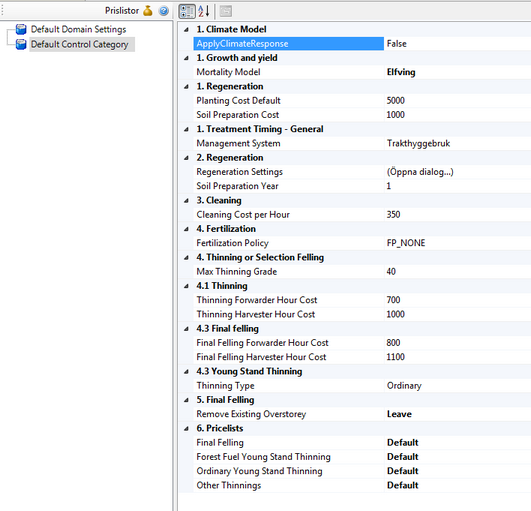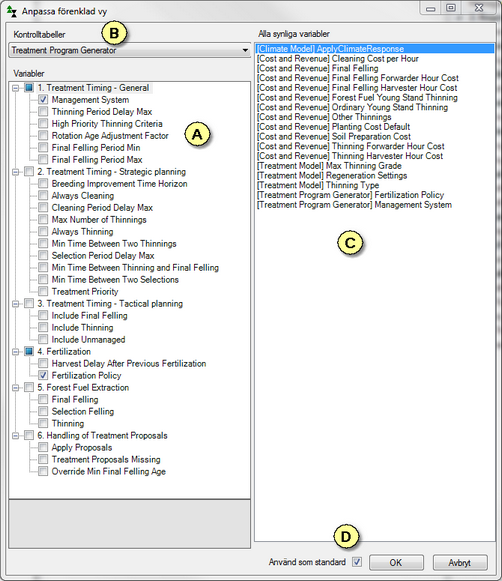Detaljerad eller förenklad vy
Från och med version 2.0 kan du välja att minimera antalet inställningar som visas genom att välja Förenklad vy för kontrolltabeller som finns i dialogen Inställningar som i sin tur nås via meny Verktyg.
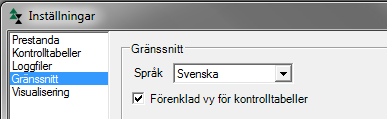
Figur 1. Förenklad visning av kontrolltabeller kan göras via menyn Inställningar.
Du kan också växla till förenklad vy genom att högerklicka i fönstret med kontrollkategorier i PlanVis och RegVis.
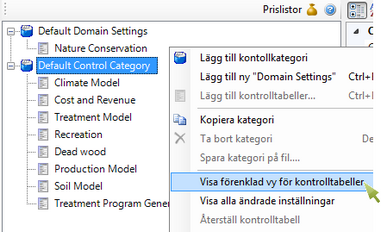
Figur 1. ...eller genom att högerklicka i fönstret med kontrollkategorier.
I BeståndsVis finns också en knapp för att välja förenklad by, ovanför kontrolltabellerna:
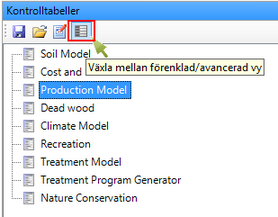
Du kan fritt växla mellan förenklad och detaljerad vy. När du väljer förenklad visning så visas visas bara en bråkdel av alla inställningar. Det kommer inte längre att visas en lista under varje kontrollkategori över vilka kontrolltabeller som ingår, utan alla inställningar slås ihop i en tabell, se exempel nedan.
Figur 2. Exempel på förenklad vy. Alla inställningar visas i samma tabell, och bara en bråkdel av alla inställningar visas.
I den förenklade vyn visas de variabler som man har angivit ska visas (se nedan), samt variabler som är ändrade från sina standardvärden. Du kan själv ändra vilka variabler som ska inkluderas i den förenklade vyn genom att högerklicka på en kontrollkategori och välja Anpassa förenklad vy....:
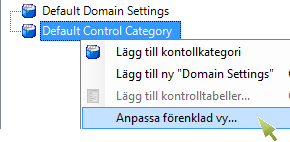
Då visas dialogen Anpassa förenklad vy (figur 3). I den vänstra delen av dialogen visas en lista över tillgängliga variabler (A) för den kontrolltabell som för tillfället är vald (B). Endast kontrolltabeller som har lagts till kontrollkategorin är tillgängliga. När du skapar en ny kontrollkategori i detaljerad vy läggs kontrolltabellerna Treatment Model, Treatment Program Generator och Cost and Revenue till automatiskt. Vill du lägga till fler kontrolltabeller till en kontrollkategori gör du på sedvanligt sätt (se Kontrollkategorier > Skapa ny).
Genom att kryssa i en variabel läggs den till listan över synliga variabler (C).
Figur 3. Anpassning av vilka kontrolltabell-variabler som ska visas i Förenklad vy.
Förutom variabler som är med i listan över visningsvariabler, så visas de som har värden som inte är satta till sina standardvärden. Detta innebär att om du öppnar ett projekt som är skapat med en tidigare programversion, och har gjort ändringar i kontrolltabellerna i det projektet, så kommer dessa variabler att visas även i förenklad vy, även om de inte är angivna som visningsvariabler. |
Om du låter rutan Använd som standard vara förkryssad (D i figur 3), kommer inställningarna att tillämpas för alla kontrollkategorier, även i andra projekt. Om du avmarkerar rutan kommer inställningarna bara att gälla för den aktuella kontrollkategorin.
För att återställa inställningarna för den förenklade vyn kan du högerklicka i listan över visade variabler (C i figur 3) och välja Ladda användarstandard eller Återställ till programmets standard (figur 4). Ladda användarstandard innebär att de ändringar du gjorde senast kommer att tillämpas, givet att rutan Använd som standard (nederst i figur 3) var aktiverad förra gången du klickade på OK.
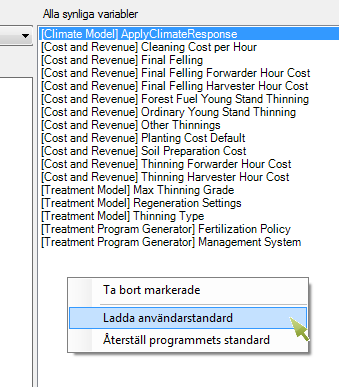
Figur 4. Återställning av visade variabler.